
本教程主要介绍人物腿部的拉长处理。大致过程:先用选区工具把要拉长的部分复制到新的图层,然后直接按Ctrl + T 拉长处理,注意不要失真。拉长后再用液化滤镜调整好细节即可。
最终效果

原图

原图分析:
原图是张比较端正的少女像,由于镜头的透视,女孩的腿略微显得粗壮,要通过PS把美腿拉长,让女孩显得更加高挑青春。 解决方案:通过变换工具,只针对腿部加工,避免身体其它部位过度处理而产生畸变。 效果图:效果很好,凸显显出高挑的身体,身体其他部分也没有变形。
开始处理:
第1步:新建选区并拉长腿部最重要的是处理的细致,选择拉伸部分也很关键。本图中,我们先选择女孩大腿根部往下的位置,选择好选区以后,按快捷键Ctrl+J,快速新建选中区域。
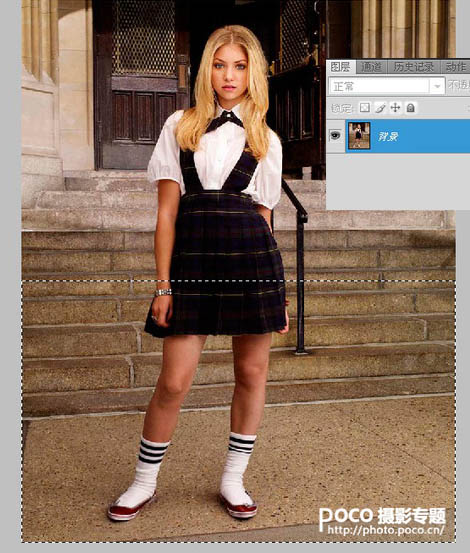
第2步:再运用快捷键Ctrl+T,向下拉伸画面,让女孩整个腿部略微拉长。
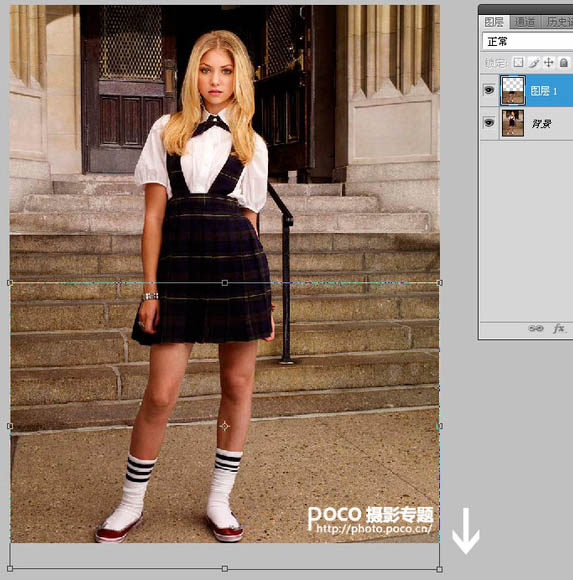
第3步:再次选择女孩腿部,但是这次选择的是女孩膝盖以下,Ctrl+J新建图层。
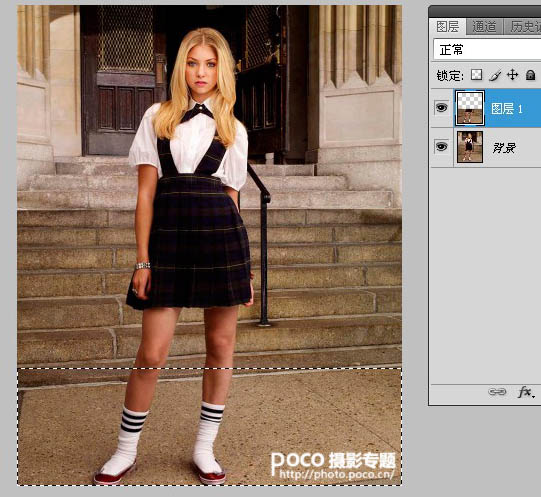
第4步:拉伸新图层,大概是图示的范围,可以看到女孩小腿明显拉长,比例得到很大改善。
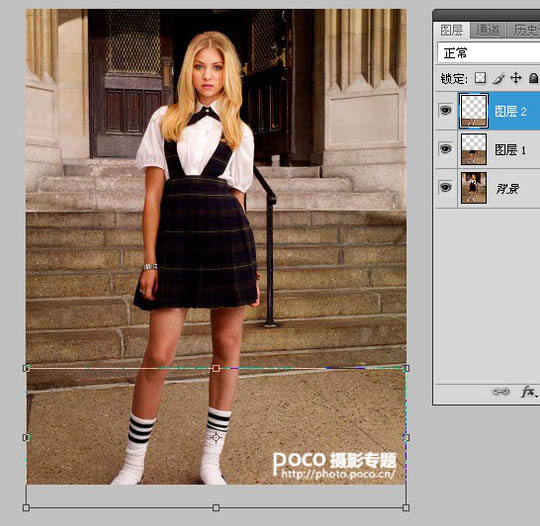

原图下面开始我们的一图五抠教程,第一种抠图方法会讲的比较细致,之后的四种方法有些与第一种相同,所以会讲解的比较简单。PS抠图方法一1、

有时候为了设计需要,我们要手动制作出公章的效果(当然不是为了干违法乱纪的事哈),例如做出一个下面这样的效果:那么我们是怎么用Photo

本篇教程将教大家如何抠出与背景颜色相近且还带反光的头发,可以说是有一定的难度与技巧。相信大家学会这篇抠头发教程后,就没有抠不出的毛发图

九宫格原本是指一种数字游戏,但现在大家第一反映估计是多张照片的拼接,例如微信微博发多张照片的时候就会自动帮我们排列成九宫格形式。这种九

作者合成的非常细腻,很多细节的处理都值得借鉴,如水面倒影的处理部分,作者先制作好水波纹理,然后把倒影部分用置换和动感模糊滤镜特殊处理,
手机访问:M.PSDEE.COM/电脑访问:WWW.PSDEE.COM